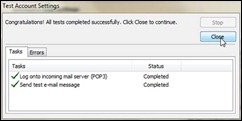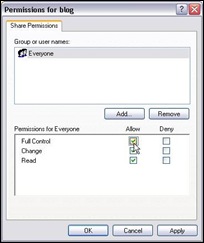Bingung mau nulis apa? Jangankan yang baru menulis, sudah terbiasa pun, masih sering kehabisan ide mau nulis apa, terutama di blog. Selain menulis ulang yang orang lain tulis, kita bisa membuat peta ide (mind map). Namun, kalau tidak terbiasa, susah juga mencari cabang ide yang kita butuhkan.
Tidak perlu khawatir, kita bisa minta bantuan ke Google melalu fitur Wonder Wheel. Caranya sebagai berikut.
- Ketik salah satu kata di Google lalu tekan enter.
- Klik tanda + pada Tampilkan opsi lalu klik Wonder wheel.
- Akan muncul semaca mind map. Kalau informasinya masih kurang, klik salah satu cabang.
- Terus klik sampai menemukan ide untuk menulis.
Kalau sudah ketemu, mulailah menulis dengan menghubungkan kata-kata yang ada. Selamat menulis!

















![Social Media Marketing: Facebook dan Instagram [edisi bundling]](https://blogger.googleusercontent.com/img/b/R29vZ2xl/AVvXsEh_6sc5Kd-GwaY4IuUVBe7vHZnhyphenhyphen56oQ_VlWK52nStY1Jy2lFdc-ycrHVdkl1CUKxoT-p35rPbsTK49Nt19rmRAAtEW5Azh0EcpQXWichrrQ4cqlhWA9lnGrezGjBLcnfMaFmZlD1qxFWg/s320/social-media-marketing.jpg)
![WebMaster: WordPress dan Prestashop [edisi bundling]](https://blogger.googleusercontent.com/img/b/R29vZ2xl/AVvXsEj85mlRGUL32GrcyX8totCj_JCzEwCZoCwm_3EVncYAxNm8L2reQMHzV0ODS6CFBGgzARtzYsRxtmAaxhAqsCdmbjbCVvSnrYEgDxrtIR5S3TPuXau5tkppJDCFnlqALlOFwzgZN09oj1s/s320/webmaster.jpg)